手机拍的淘宝商品照片修图教程
来源:站酷
作者:古狼设计
学习:35533人次
1:首先抠图,建议用CS6矢量工具抠图,好处是无损和方便后期修改.不会的可以到这里看一下抠图教程:http://www.16xx8.com/photoshop/koutujiaocheng/qitakou/
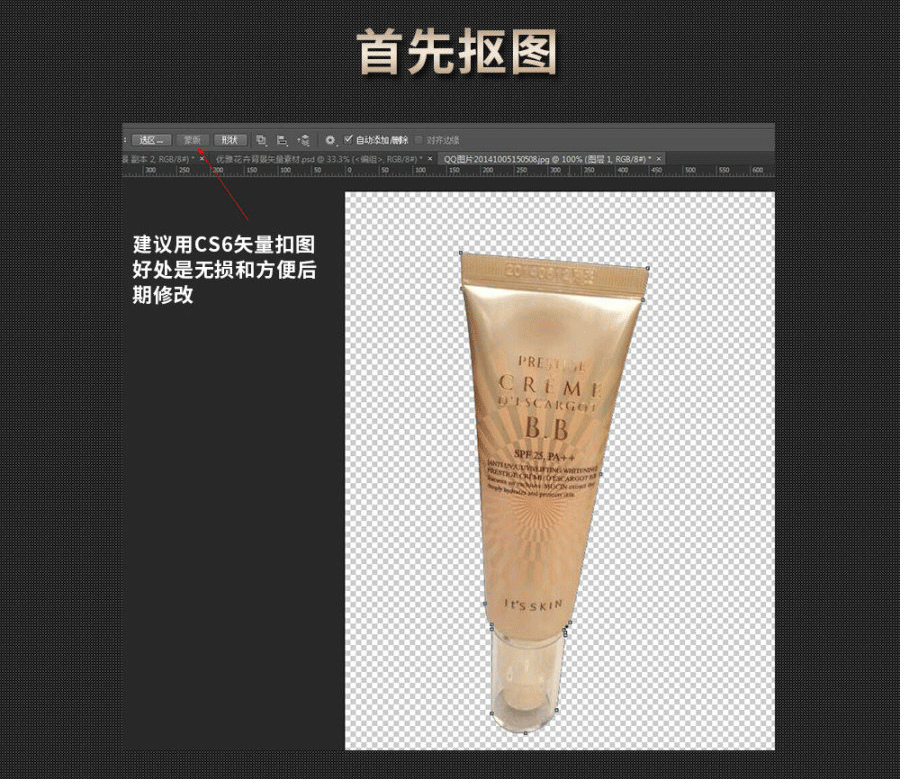
模式修改成柔光,再加亮度/对比度和可选取颜色调整层来辅助加强(瓶身就基本好了,具体参数就不放上去了,自己调,调错又不收钱,慢慢调呗)
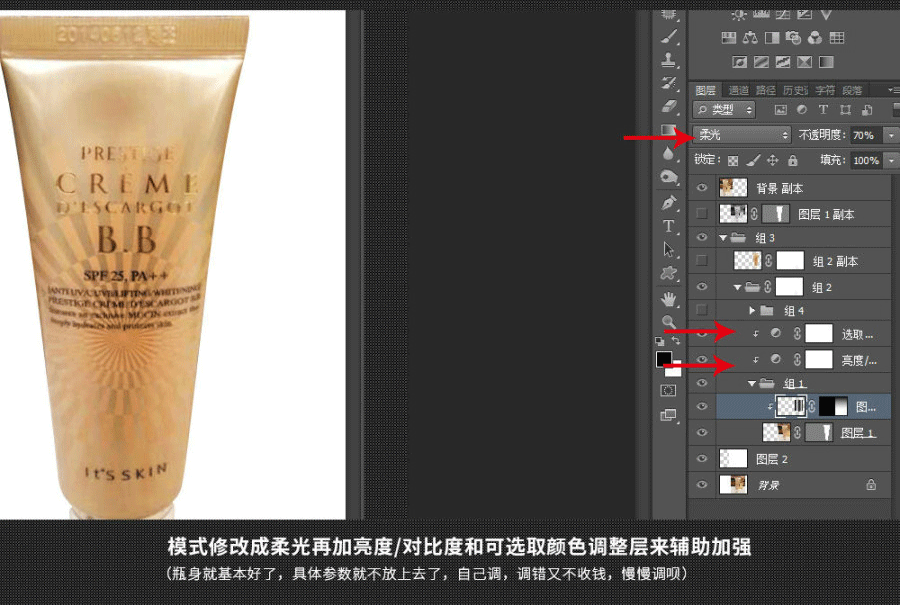
4:画瓶盖,说明是快速修图,当然不需要画精细啦,因为我们还是会用到原图片上的,而不是重新画,主要也是辅助加强质感和清晰度的作用!
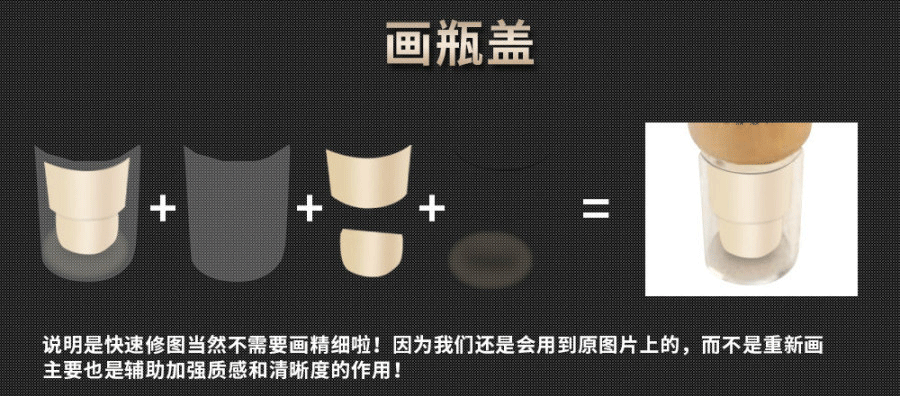
把所有图层都放到一个组中,加蒙版用灰色画笔在蒙版中擦一下瓶盖,让它有透明的感觉
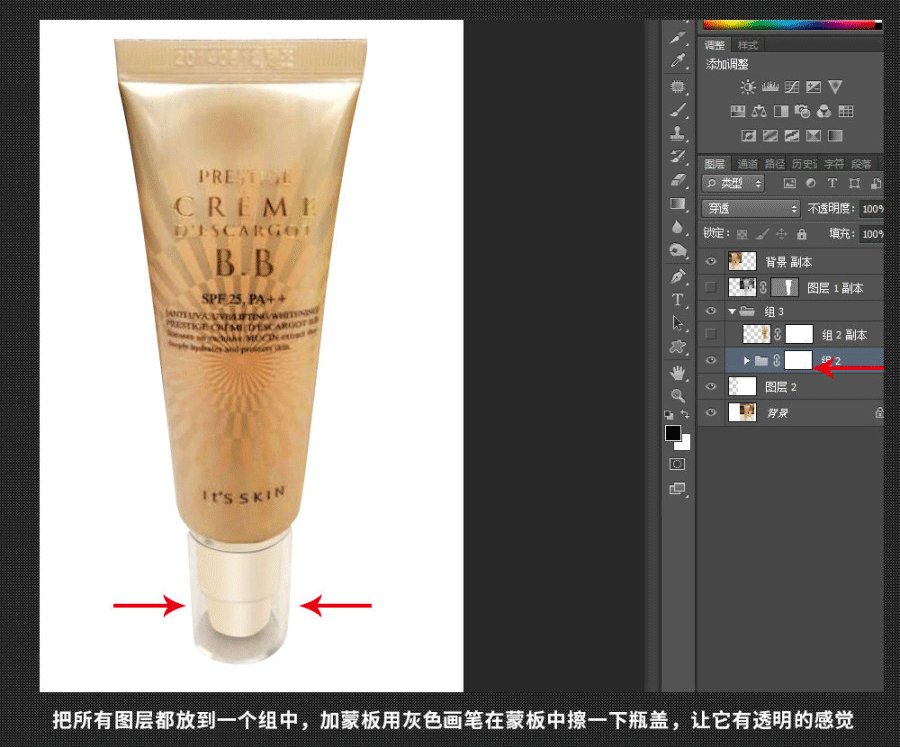
现在基本完成率了,但是由于是手机拍照的原因,图片会有噪点和杂色

学习 · 提示
关注大神微博加入>>
网友求助,请回答!













